Hướng dẫn này giải thích cách thay đổi tên người dùng Overwatch 2 của bạn trên các nền tảng khác nhau. Tên trong trò chơi của bạn được gắn với tài khoản Battle.net của bạn (Battletag) trừ khi chơi đa nền tảng bị vô hiệu hóa.
Bảng nội dung
- Bạn có thể thay đổi tên của mình trong Overwatch 2 không?
- Cách thay đổi tên của bạn trong Overwatch 2
- Thay đổi nick của bạn trên PC
- Thay đổi tên của bạn trên Xbox
- Thay đổi tên người dùng của bạn trên PlayStation
- Khuyến nghị cuối cùng
Bạn có thể thay đổi tên của mình trong Overwatch 2 không?
Đúng! Quá trình khác nhau tùy thuộc vào cài đặt chơi nền tảng và đa nền tảng của bạn.
Cách thay đổi tên của bạn trong Overwatch 2
Tên trong trò chơi của bạn là battletag của bạn trong hệ sinh thái Blizzard.
Điểm chính:
- Một thay đổi battletag miễn phí được cho phép.
- Những thay đổi tiếp theo phải chịu một khoản phí (ví dụ: $ 10 USD; kiểm tra giá khu vực của bạn).
- Với trình phát đa nền tảng được bật, quy trình này giống nhau cho PC và bảng điều khiển.
- Vẻ bị vô hiệu hóa yêu cầu thay đổi tên của bạn thông qua cài đặt bảng điều khiển.
Thay đổi nick của bạn trên PC (hoặc bảng điều khiển có cách chơi đa nền tảng)
- Đăng nhập vào trang web chính thức của Battle.net.
- Nhấp vào tên người dùng của bạn (hàng đầu bên phải).
- Chọn "Cài đặt tài khoản."
- Xác định vị trí battletag của bạn và nhấp vào "Cập nhật" (biểu tượng bút chì).
- Nhập tên mới của bạn (theo quy tắc đặt tên Battletag).
- Nhấp vào "Thay đổi battletag của bạn."
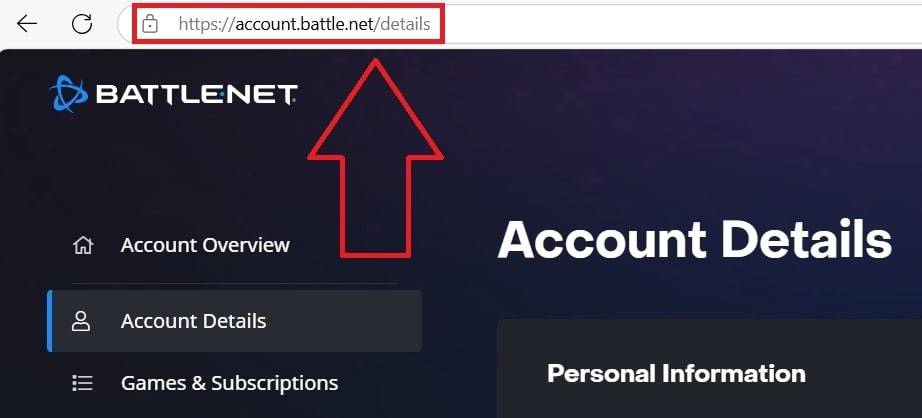
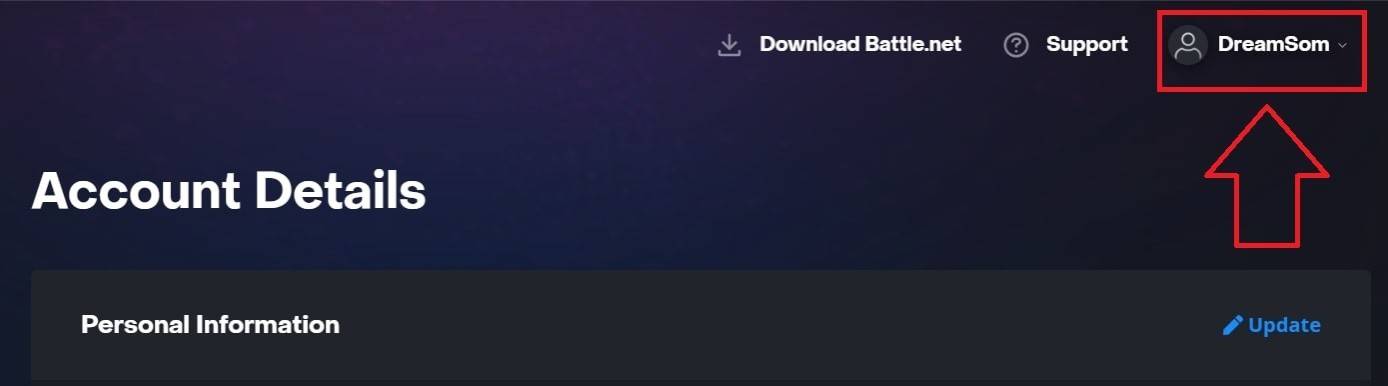
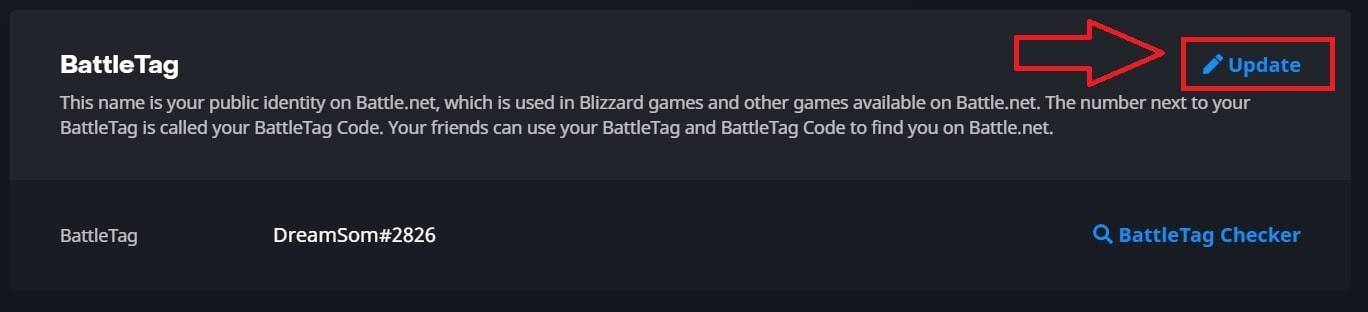
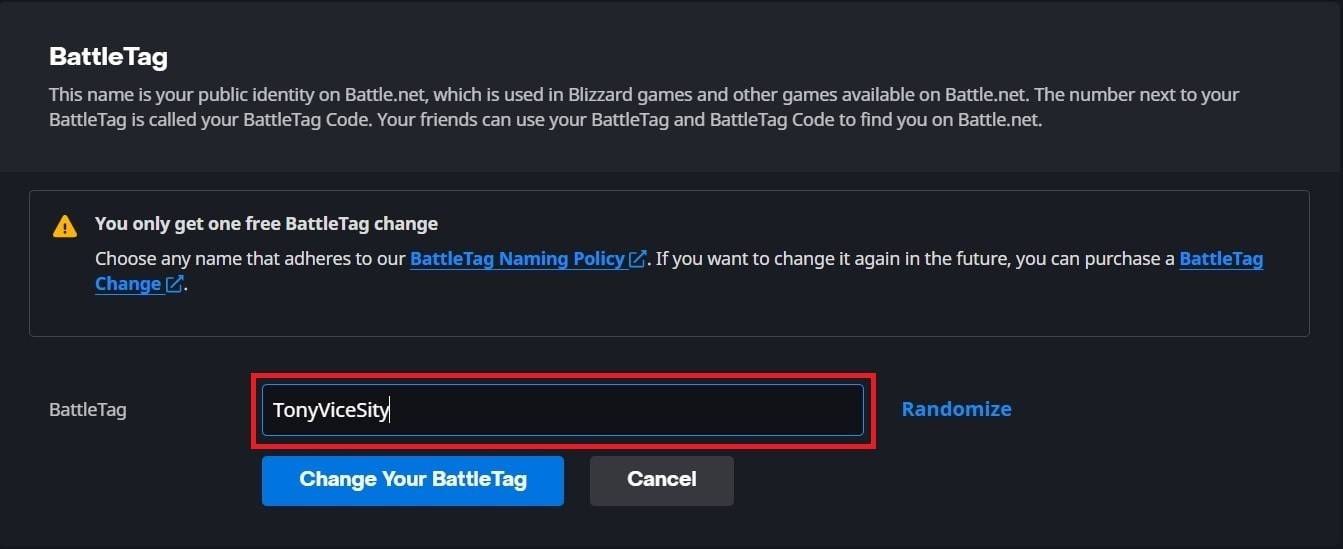
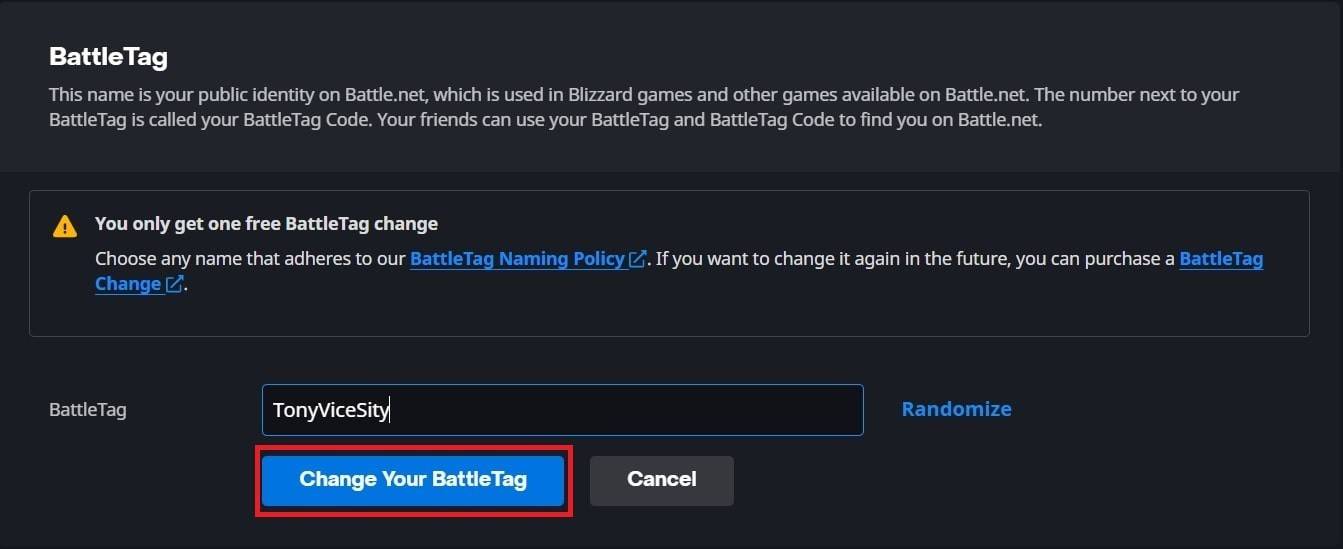
Lưu ý: Cập nhật có thể mất tới 24 giờ.
Thay đổi tên của bạn trên Xbox (Chơi đa nền tảng chơi bị vô hiệu hóa)
Tên trong trò chơi của bạn là Xbox Gamertag của bạn.
- Nhấn nút Xbox.
- Chuyển đến "Hồ sơ & Hệ thống", sau đó hồ sơ của bạn.
- Chọn "Hồ sơ của tôi", sau đó "Tùy chỉnh cấu hình."
- Nhấp vào Gamertag của bạn, nhập một tên mới và làm theo hướng dẫn trên màn hình.


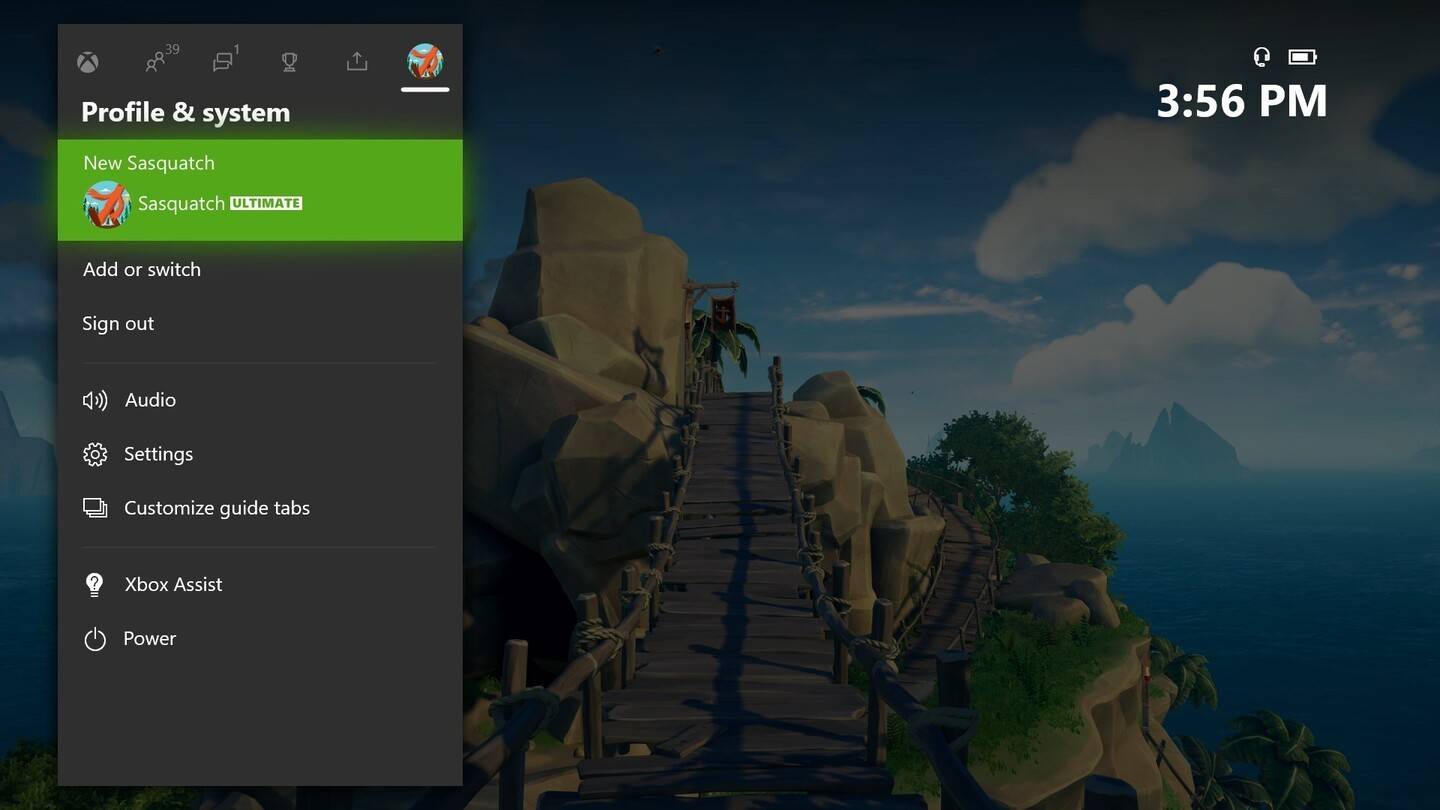
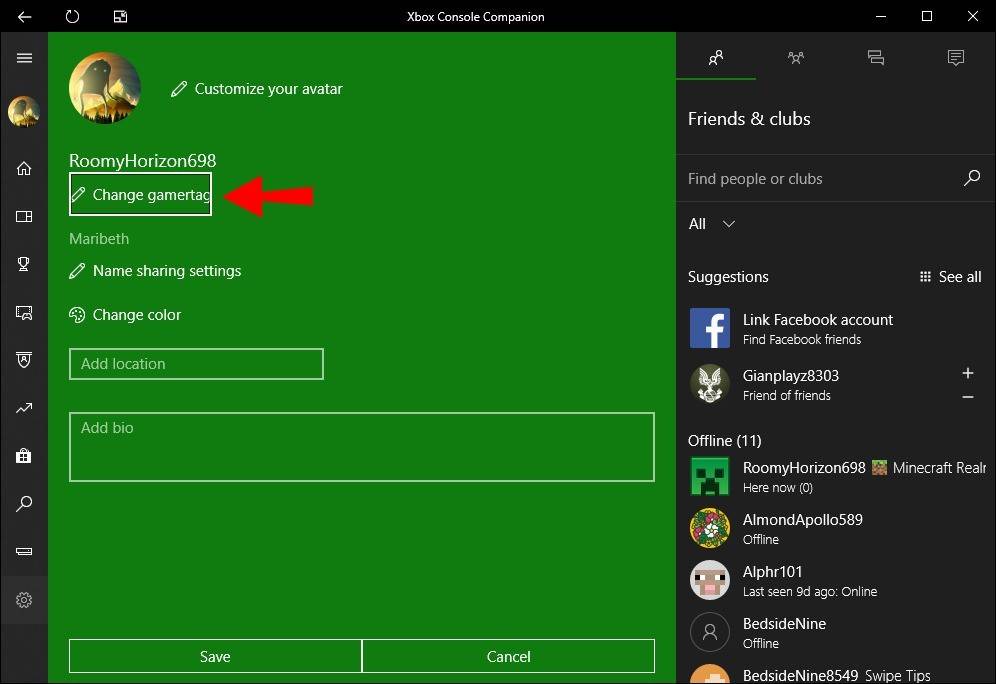
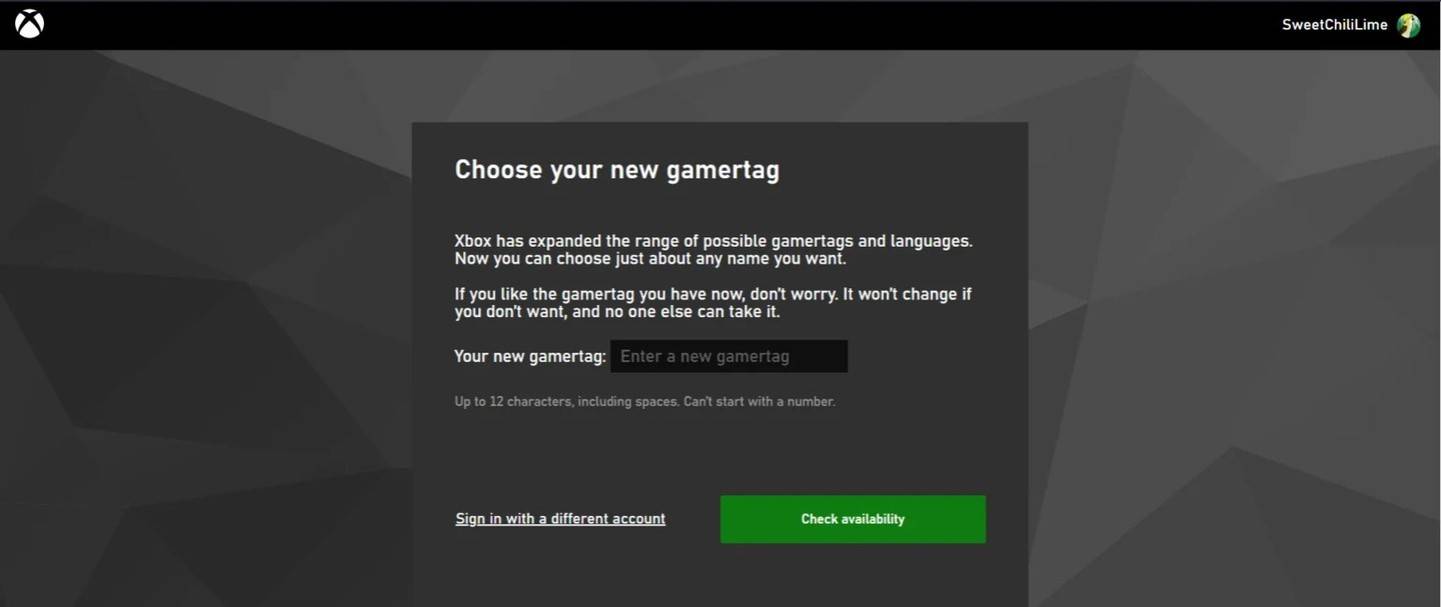
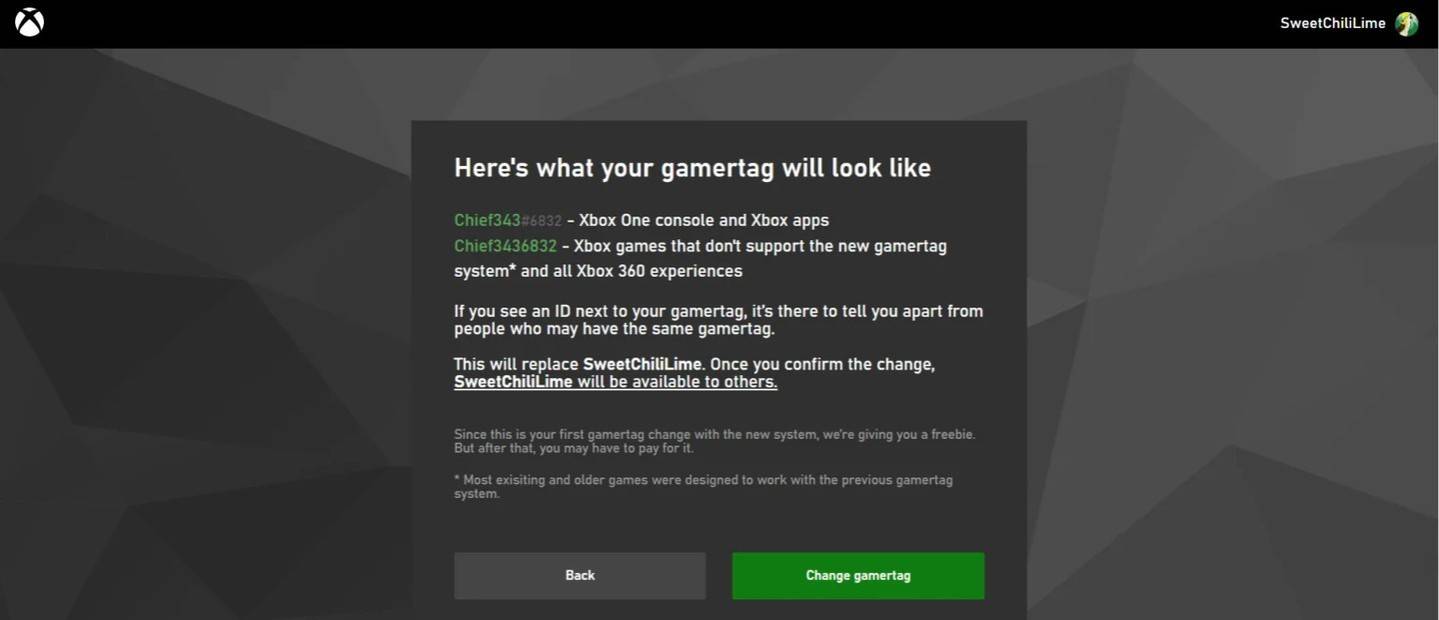
Lưu ý: Tên này chỉ hiển thị cho người chơi Xbox khác với trò chơi đa nền tảng bị vô hiệu hóa.
Thay đổi tên người dùng của bạn trên PlayStation (Chơi đa nền tảng Chơi bị vô hiệu hóa)
Tên trong trò chơi của bạn là ID PSN của bạn.
- Chuyển đến "Cài đặt", sau đó là "Người dùng và tài khoản."
- Chọn "Tài khoản", sau đó là "Hồ sơ."
- Tìm "ID trực tuyến" và nhấp vào "Thay đổi ID trực tuyến."
- Nhập tên mới của bạn và xác nhận.
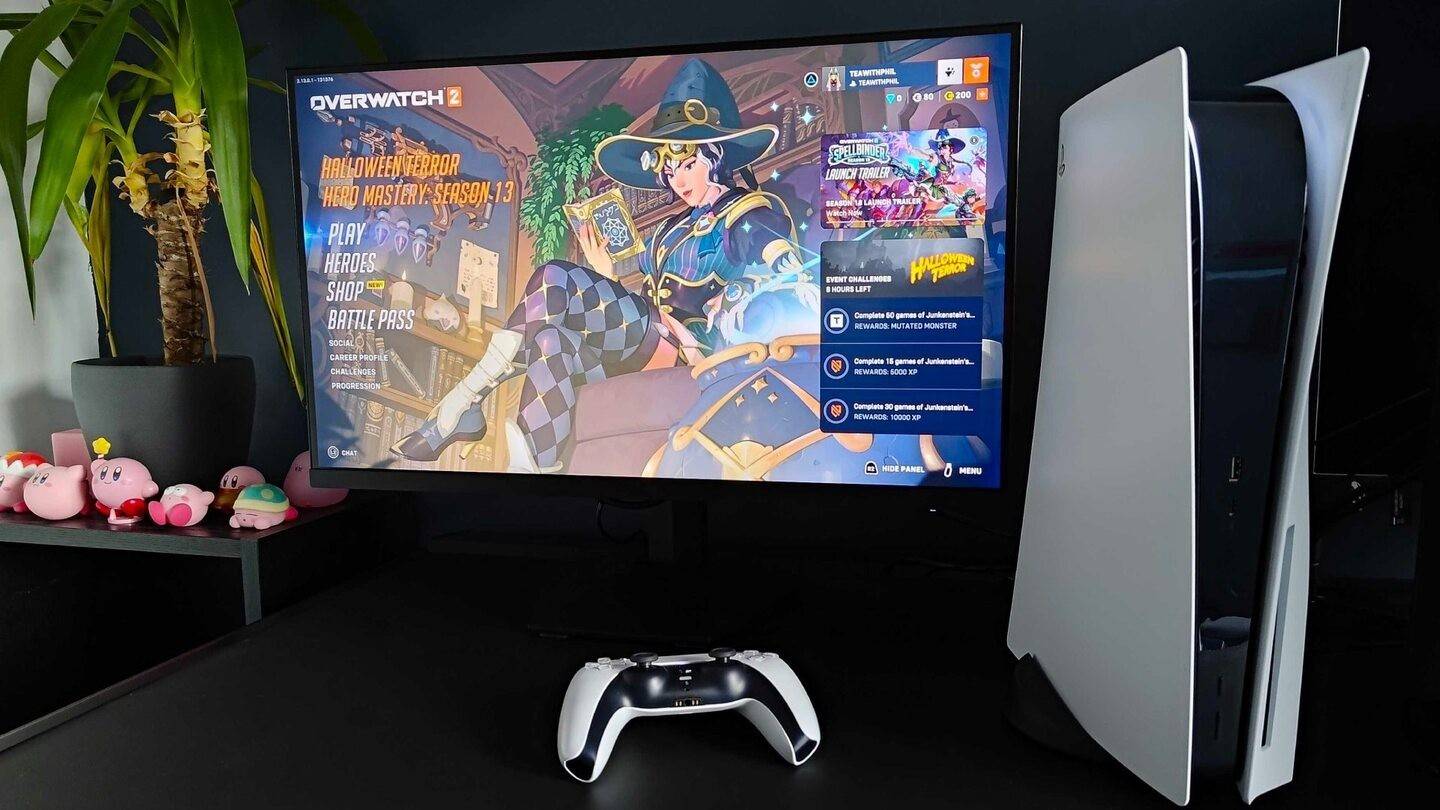
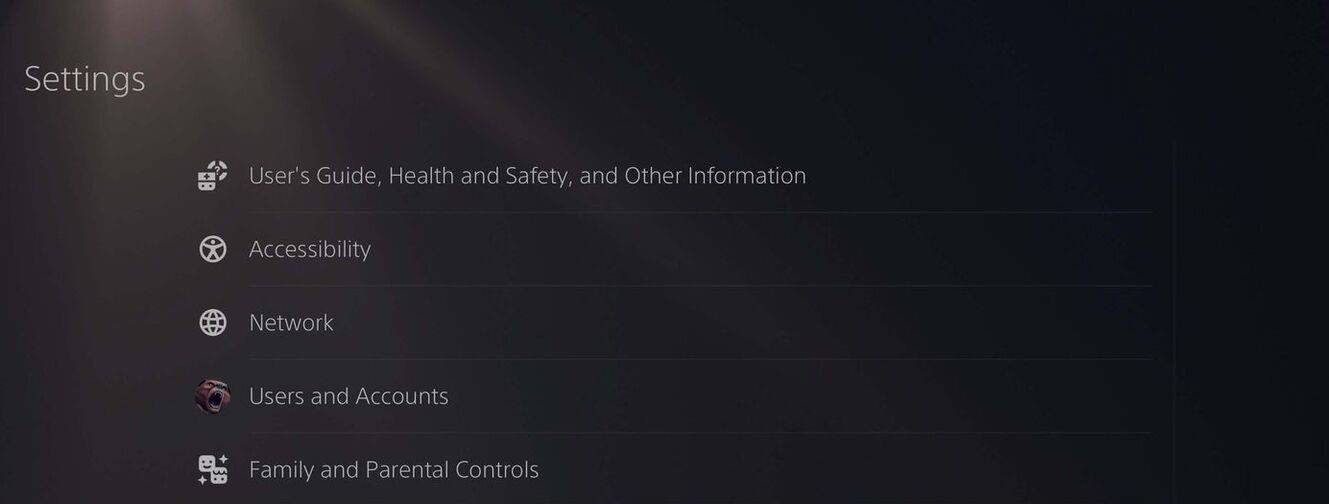
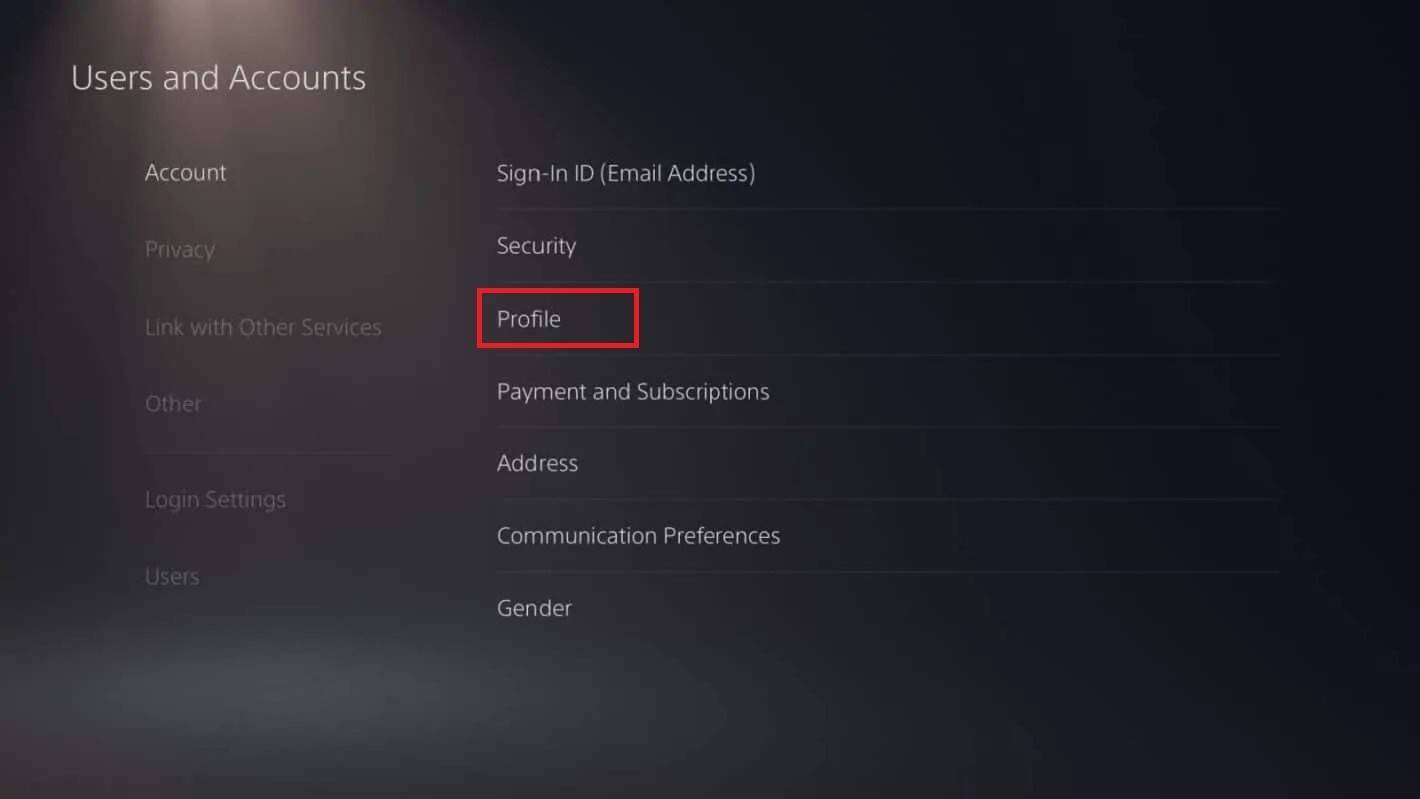
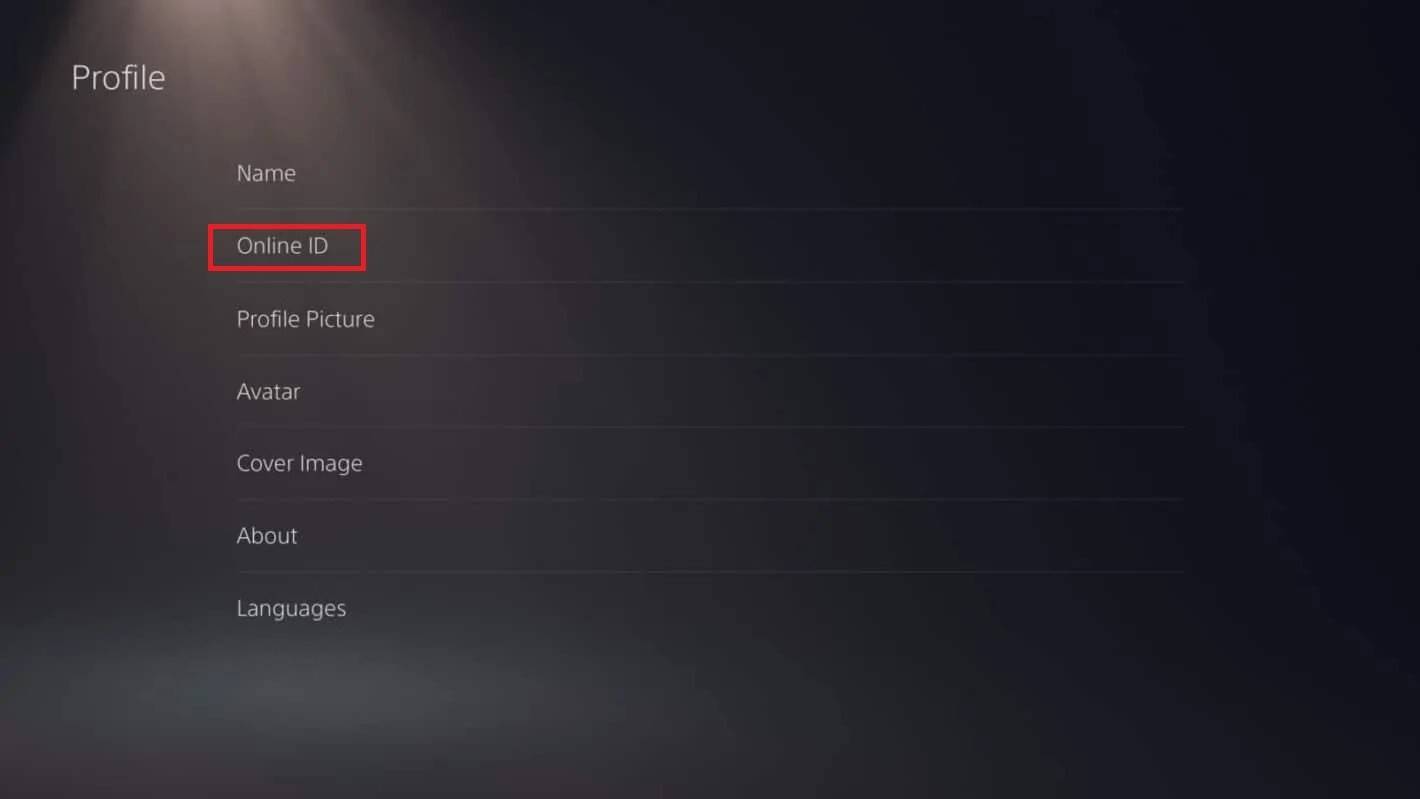
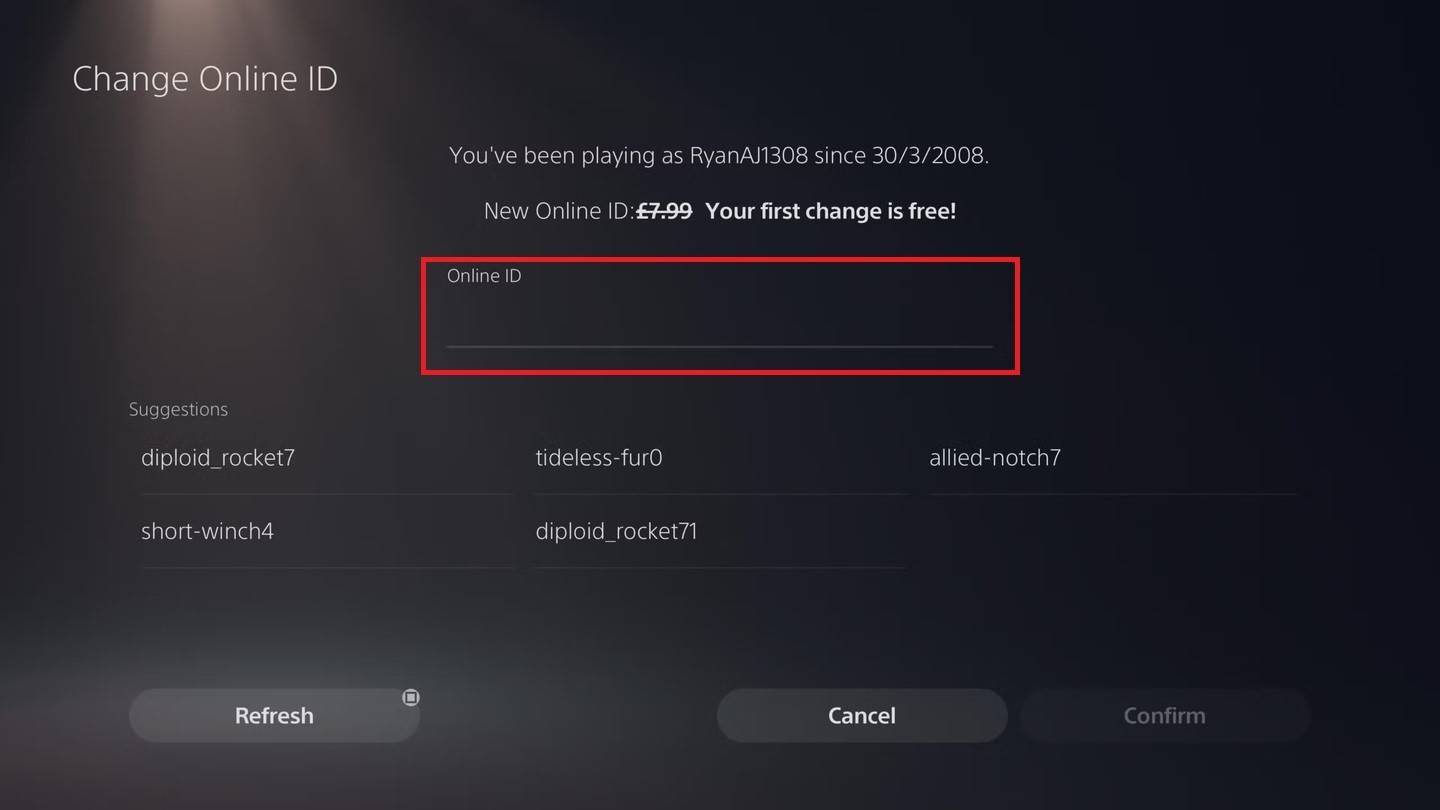
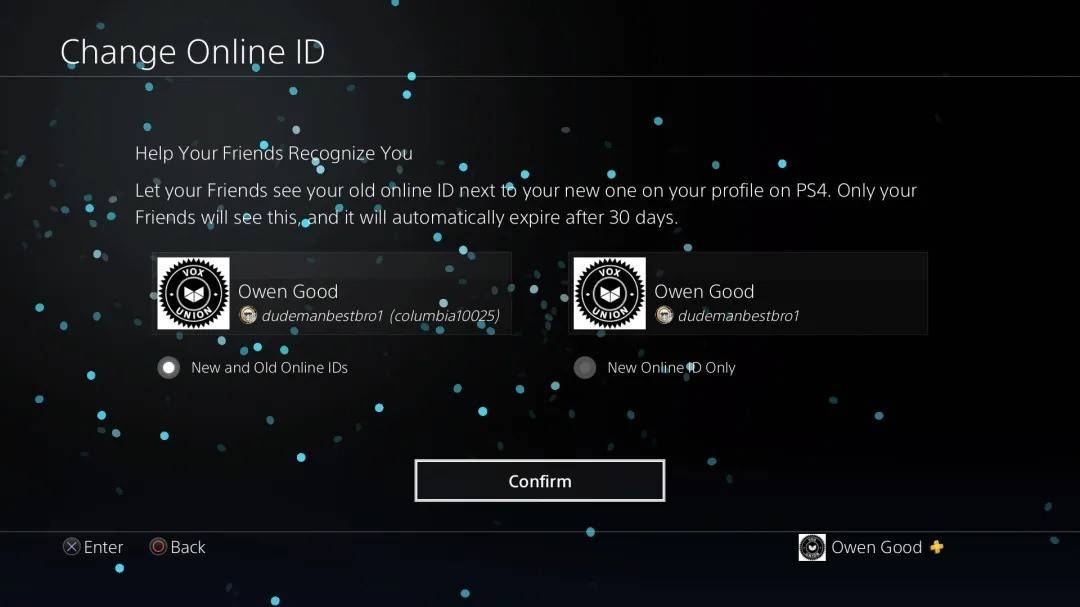
Lưu ý: Tên này chỉ hiển thị cho người chơi PlayStation khác với trò chơi đa nền tảng bị vô hiệu hóa.
Khuyến nghị cuối cùng
Chọn phương thức áp dụng cho cài đặt nền tảng và trò chơi chéo của bạn. Hãy nhớ giới hạn thay đổi tên miễn phí và phí liên quan cho các thay đổi bổ sung. Đảm bảo đủ tiền trong ví Battle.net của bạn nếu cần.


![Danh sách cấp bậc lớp nâng cấp hầm ngục tối ưu [Với lý do]](https://images.9axz.com/uploads/74/67ed26dca2041.webp)













